360浏览器为什么切换不了兼容模式 360浏览器不能切换兼容模式如何解决
更新时间:2023-09-18 15:55:28作者:qiaoyun
在使用360浏览器的时候,经常会出现访问不了网页的情况,所以这个时候我们可以切换到兼容模式来更好的访问网页,但是有不少用户却遇到了360浏览器切换不了兼容模式的情况,不知道为什么会遇到这样的问题,该怎么办呢?接下来就由笔者给大家详细介绍一下360浏览器不能切换兼容模式的详细解决方法吧。
解决方法如下:
1、打开浏览器,点击地址栏的闪电图标。
2、出现下拉选项,点击 兼容模式。
3、如果切换不了说明强制锁定极速模式,此时需要点击 ☰。
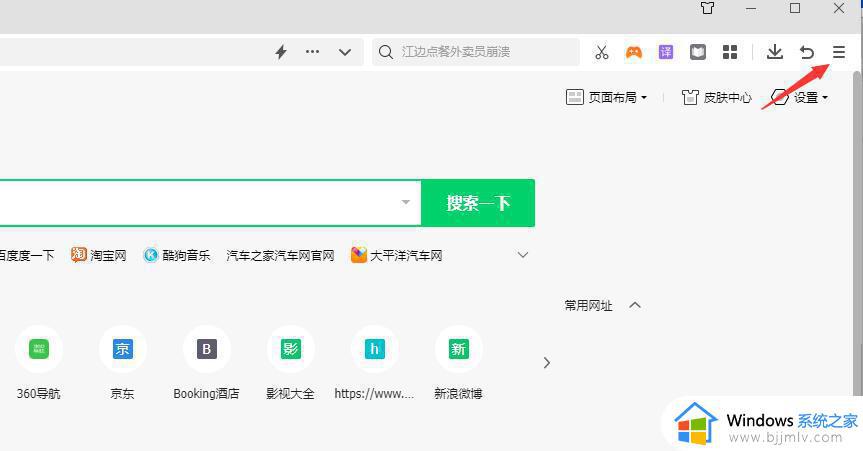
4、在操作选项中点击 设置。
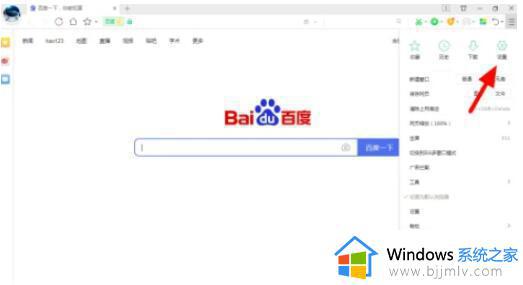
5、在设置页面,点击 高级设置。
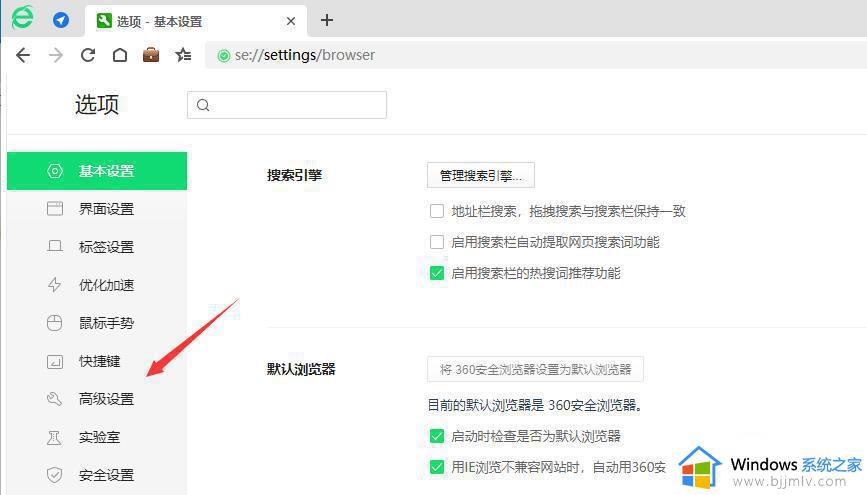
6、在高级设置项下,点击 内核切换设置。
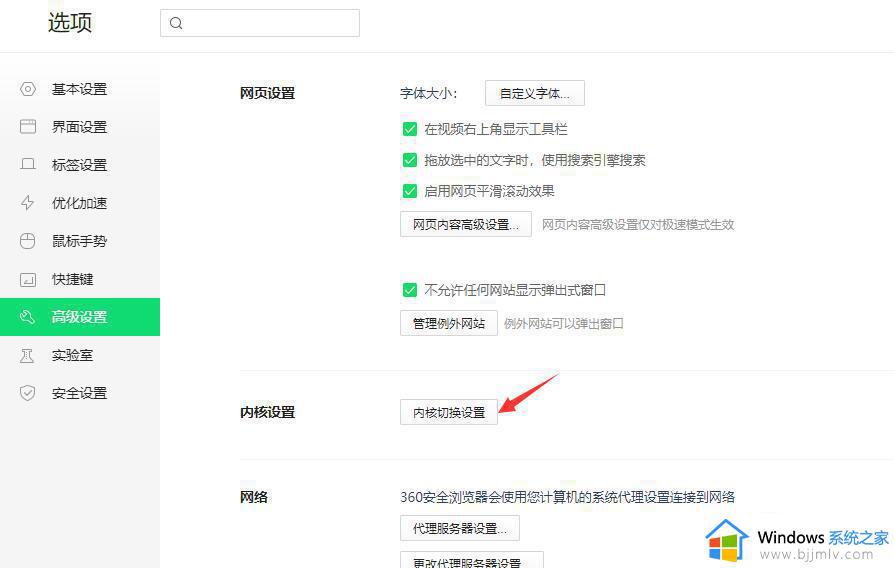
7、在内核切换设置页面,设置某个网址切换模式即可。
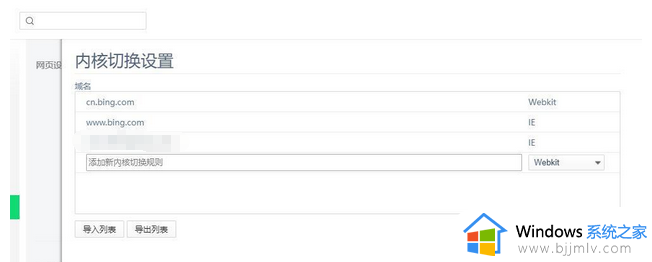
关于360浏览器为什么切换不了兼容模式的详细解决方法就给大家介绍到这里了,有遇到一样情况的用户们可以参考上述方法步骤来进行解决,相信这样就可以正常切换了。
360浏览器为什么切换不了兼容模式 360浏览器不能切换兼容模式如何解决相关教程
- 360浏览器兼容模式灰色点不了怎么办 360浏览器兼容模式是灰色的如何解决
- 浏览器如何设置为兼容模式 怎么设置浏览器为兼容模式
- 浏览器模式改为兼容模式方法 浏览器怎么设置兼容模式
- 360浏览器兼容模式怎么设置 360浏览器设置兼容模式的教程
- 浏览模式改为兼容模式怎么改 浏览器怎么设置兼容性
- 新版edge浏览器兼容性设置在哪里 edge浏览器怎么切换成兼容模式
- Word的兼容模式和正常模式切换步骤 如何将Word从兼容模式切换回正常模式
- 新版edge浏览器兼容模式如何设置 新版edge浏览器兼容模式设置教程
- word兼容模式怎么切换成正常模式 word兼容模式切换成正常模式的方法
- 谷歌浏览器兼容模式怎么设置 谷歌浏览器设置兼容模式的步骤
- 惠普新电脑只有c盘没有d盘怎么办 惠普电脑只有一个C盘,如何分D盘
- 惠普电脑无法启动windows怎么办?惠普电脑无法启动系统如何 处理
- host在哪个文件夹里面 电脑hosts文件夹位置介绍
- word目录怎么生成 word目录自动生成步骤
- 惠普键盘win键怎么解锁 惠普键盘win键锁了按什么解锁
- 火绒驱动版本不匹配重启没用怎么办 火绒驱动版本不匹配重启依旧不匹配如何处理
电脑教程推荐
win10系统推荐